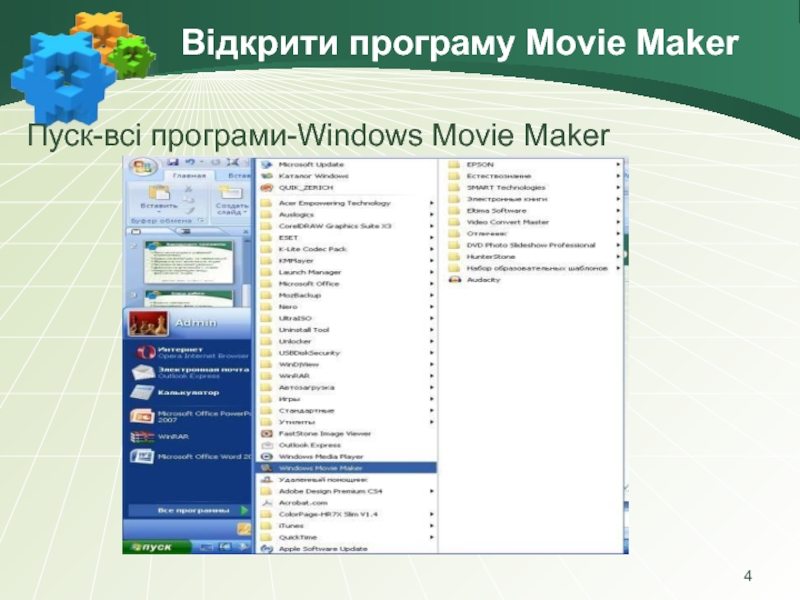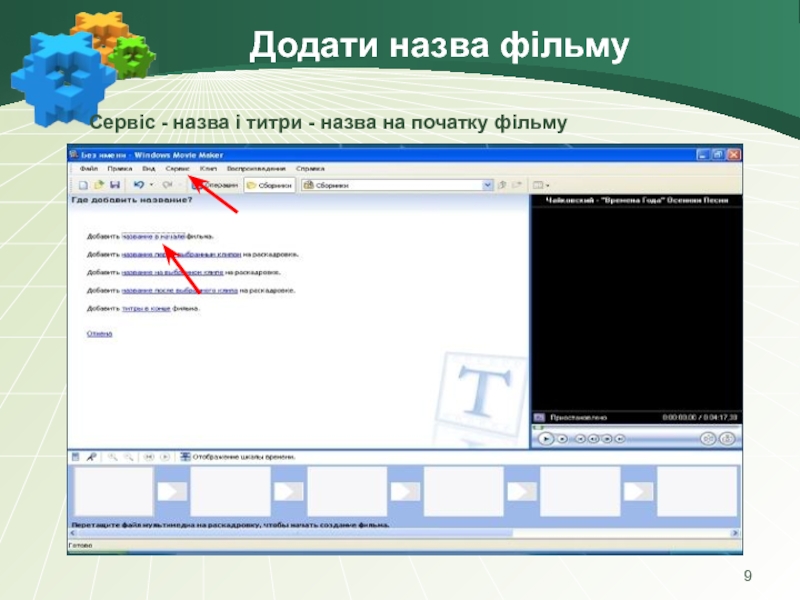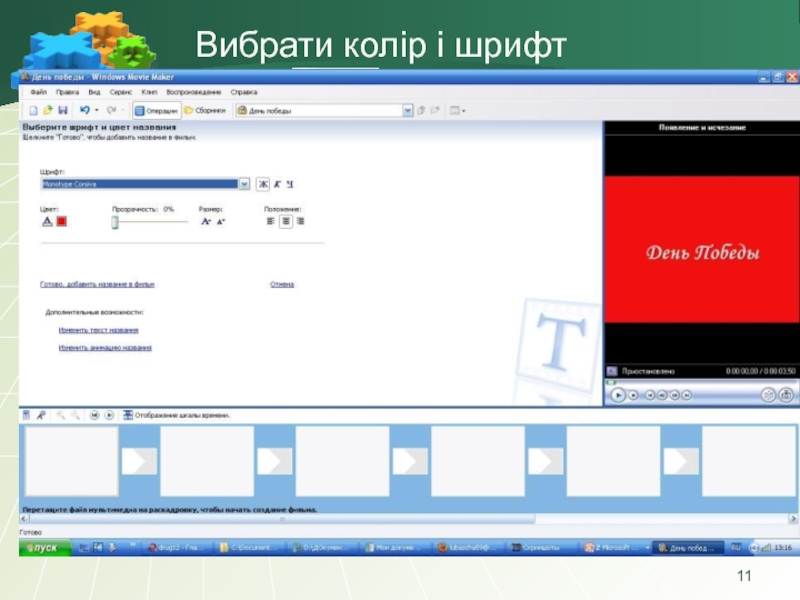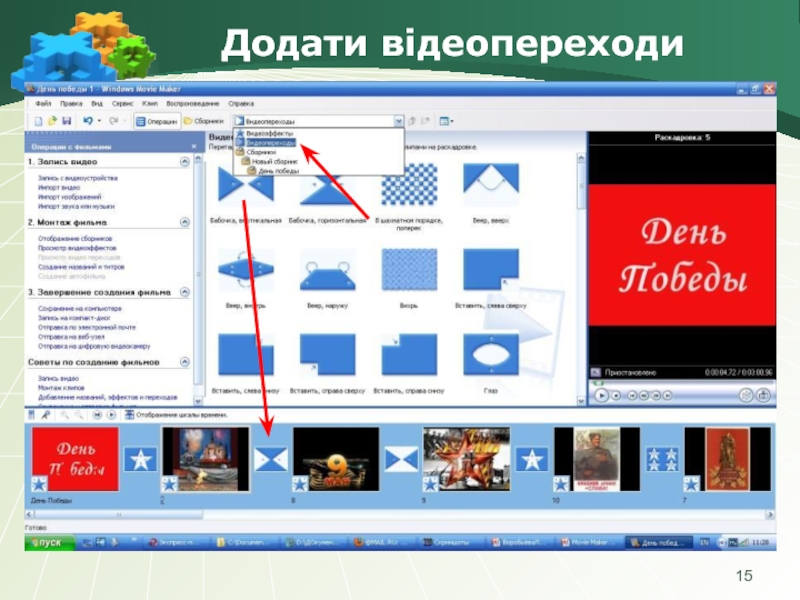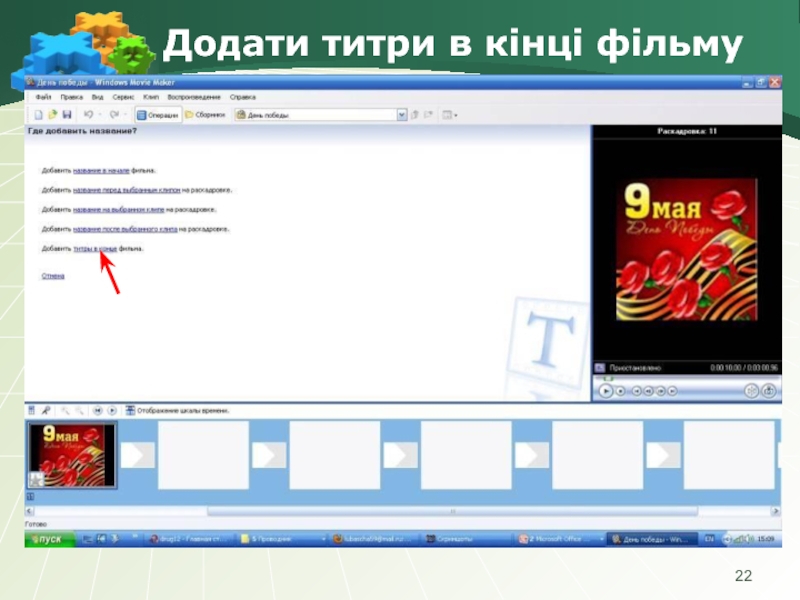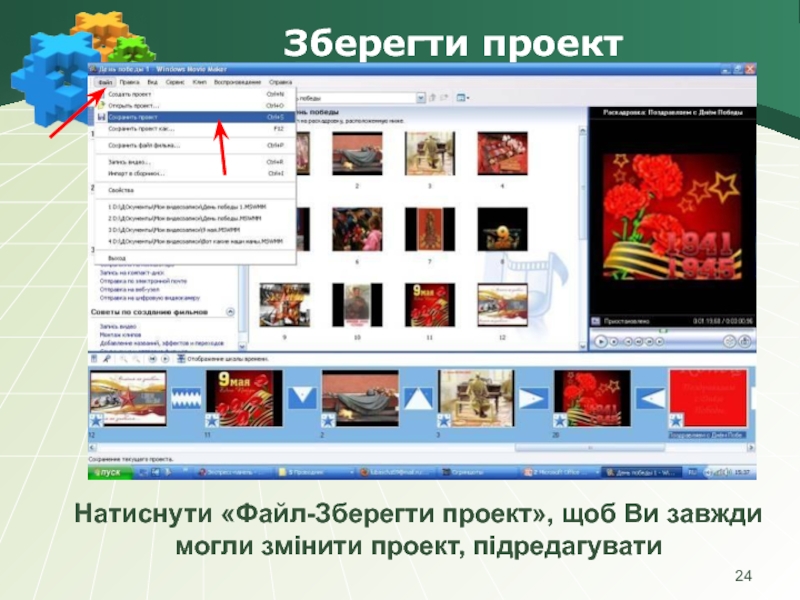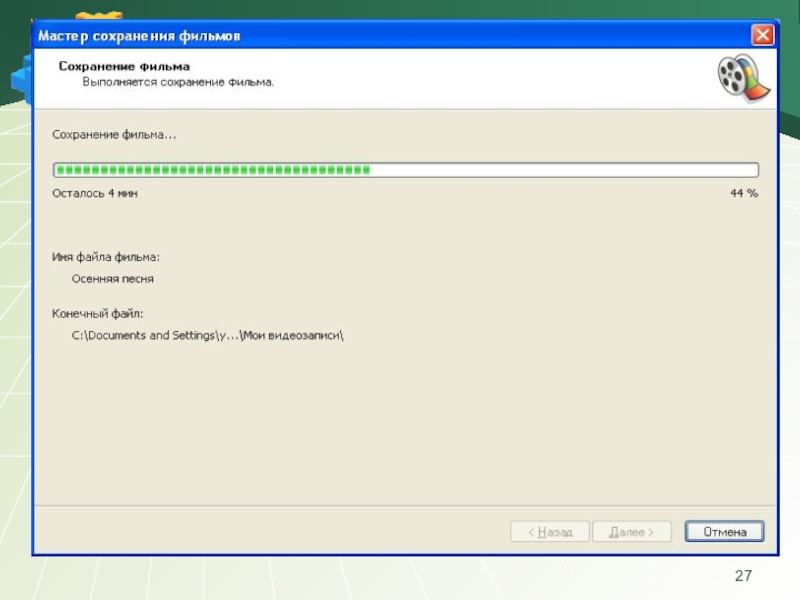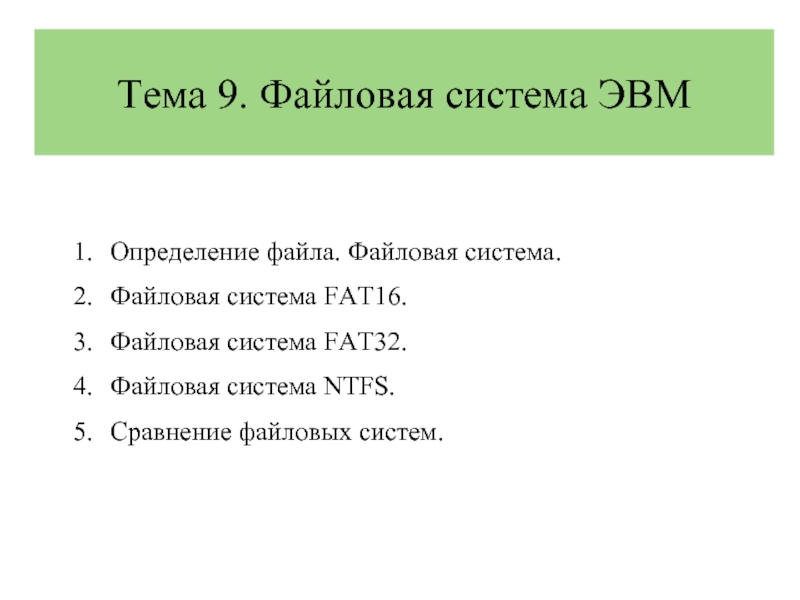- Главная
- Разное
- Дизайн
- Бизнес и предпринимательство
- Аналитика
- Образование
- Развлечения
- Красота и здоровье
- Финансы
- Государство
- Путешествия
- Спорт
- Недвижимость
- Армия
- Графика
- Культурология
- Еда и кулинария
- Лингвистика
- Английский язык
- Астрономия
- Алгебра
- Биология
- География
- Детские презентации
- Информатика
- История
- Литература
- Маркетинг
- Математика
- Медицина
- Менеджмент
- Музыка
- МХК
- Немецкий язык
- ОБЖ
- Обществознание
- Окружающий мир
- Педагогика
- Русский язык
- Технология
- Физика
- Философия
- Химия
- Шаблоны, картинки для презентаций
- Экология
- Экономика
- Юриспруденция
Windows Movie Maker— для створення / редагування відео презентация
Содержание
- 1. Windows Movie Maker— для створення / редагування відео
- 2. Можливості програми Отримання відео з
- 3. Етапи роботи Відкрити програму Імпортувати фото
- 4. Відкрити програму Movie Maker Пуск-всі програми-Windows Movie Maker
- 5. Відкрити програму Movie Maker
- 6. Файл. Імпорт в збірники
- 7. Вибираємо папку, в якій знаходяться фотографії, картинки
- 8. Пошук музики або пісні
- 9. Додати назва фільму Сервіс - назва і титри - назва на початку фільму
- 10. Ввести текст назви
- 11. Вибрати колір і шрифт
- 12. Вибрати анімацію назви
- 13. Додано назва
- 14. Перемістити фото на кадри
- 15. Додати відеопереходи
- 16. Додати відеоефекти
- 17. Вставити в квадратики із зірочками
- 18. Відображення розкадровки
- 19. Вставити музику
- 20. Розкадрування. шкала часу Перевірте, щоб кінець
- 21. Предосмотр з будь-якого кадру .
- 22. Додати титри в кінці фільму
- 23. Додати титри в кінці фільму
- 24. Зберегти проект Натиснути «Файл-Зберегти проект», щоб Ви завжди могли змінити проект, підредагувати
- 25. Зберегти на комп'ютері
- 26. Зберегти на комп'ютері
Слайд 2
Можливості програми
Отримання відео з цифрової відеокамери;
Обрізання або склеювання відео;
Накладення звукової доріжки;
Додавання
заголовків і титрів;
Створення переходів між фрагментами відео;
Створення переходів між фрагментами відео;
Слайд 3
Етапи роботи
Відкрити програму
Імпортувати фото і музику
Додати назву і титри
Розставити фотографії
Додати спецефекти,
переходи
Додати музику
зберегти проект
Зберегти фільм на комп'ютері
Додати музику
зберегти проект
Зберегти фільм на комп'ютері
Слайд 20Розкадрування. шкала часу
Перевірте, щоб кінець пісні збігався з кінцем фото.
Якщо фото мало, то можна додати до 50-60 штук або збільшити час показу фотографії. А також в шкалі часу можна підрізати пісню. Натиснути мишкою на кінці, з'явиться червона стрілка, її рухайте вправо.